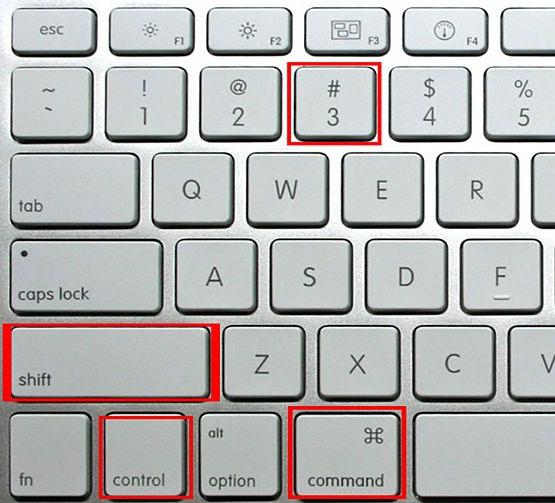Wenn Sie kürzlich ein Gerät gekauft haben, dasFunktioniert unter Mac OS X, dann haben Sie mit Sicherheit viele Fragen, die anscheinend überhaupt nicht gelöst sind. Wenn beispielsweise ein Bildschirm auf einem neuen Gerät erstellt werden muss, können Schwierigkeiten auftreten, da auf der Apple-Plattform keine spezielle Taste mit einer solchen Funktion vorhanden ist (z. B. Windows verfügt über einen Druckbildschirm). Schauen wir uns also an, wie Sie einen Screenshot von einem Mac machen können.
Stereotyp

Beginnen wir mit der Kritik.Viele Benutzer, die mit dem Mac OS X-Betriebssystem arbeiten, sagen, dass das Aufnehmen von Screenshots hier sehr schwierig ist. Aber eigentlich ist das eine falsche Aussage. Vielleicht mussten sie früher einfach nie solche Aktionen ausführen. Das Erstellen eines Screenshots eines Fensters unter diesem Betriebssystem ist ebenfalls einfach und bequem. Das Wichtigste ist, herauszufinden, wie ein solcher Vorgang ausgeführt wird.
Spezielle Teams

Im Betriebssystem interessiert uns dasFast alle Sonderaktionen werden über Hotkeys ausgeführt. Und wenn Sie sich alle Kombinationen für bestimmte Aktionen merken, die Sie regelmäßig ausführen, erhöht sich die Gesamtgeschwindigkeit Ihrer Arbeit erheblich. Sie können auch mithilfe von Tastaturkürzeln einen Screenshot von einem Mac machen.
Lösungen

Schauen wir uns jetzt einige Beispiele an.Wie mache ich einen Screenshot in diesem Betriebssystem. Um einen Screenshot eines bestimmten Bereichs Ihres Geräts zu erstellen, müssen Sie die Tastenkombination Umschalt + Befehl + 4 drücken. Um ein allgemeines Foto der Anzeige zu erstellen, müssen Sie eine separate Kombination drücken. Die Tastenkombination ist Umschalt + Befehlstaste + 3. Wenn Sie alles richtig gemacht haben, sollte ein neues Bild im PNG-Format auf dem Desktop des Geräts angezeigt werden. In der Tat kann dieser Vorgang auf die bequemsten Optionen zurückgeführt werden, da Sie in diesem Fall nicht mehr mit einem Grafikeditor arbeiten müssen, um das Bild an die Größe anzupassen und dann das verarbeitete Bild zu speichern. Bei dieser Vorgehensweise wird der gesamte Prozess optimiert. Es findet automatisch statt. Manchmal kann es vorkommen, dass der Mac-Screenshot nicht automatisch auf dem Desktop erstellt werden muss, sondern nur in der Zwischenablage gespeichert und dann irgendwo installiert werden muss. Tatsächlich sollten Sie sich vor dieser Option nicht fürchten, da hier alles ganz einfach ist. Wenn Sie einen Screenshot des gesamten Bildschirms erstellen und in der Zwischenablage speichern möchten, halten Sie in diesem Fall die Tasten der Tastatur Umschalt + Strg + Befehl + 3 gedrückt. Wenn Sie ein Foto eines bestimmten Teils erhalten möchten, gibt es auch einen Ausweg. Drücken Sie Umschalt + Strg + Befehl + 4. Als nächstes ist Ihnen wahrscheinlich der gesamte Arbeitsprozess bekannt. Sie müssen einen Grafikeditor öffnen und das Bild zur weiteren Verarbeitung und zum Speichern einfügen. Sie können beispielsweise nicht nur Programme zum Erstellen von Bildern auswählen, sondern auch die Word-Anwendung. Nach dem Öffnen dieses Tools sollten Sie die Tastenkombination Befehl + V drücken. Dies ist erforderlich, damit der Inhalt der Zwischenablage in das Programm Ihrer Wahl hochgeladen wird. Wie Sie sehen, ist es sehr einfach, mit einer der beiden oben genannten Optionen einen Screenshot von einem Mac zu machen. Das Wichtigste ist, dass Sie sich die Tasten merken, die in einer bestimmten Reihenfolge gedrückt werden müssen. Wenn Sie jedoch regelmäßig Screenshots erstellen, können Sie sich diese Schaltflächen nach relativ kurzer Zeit problemlos merken.
Fazit
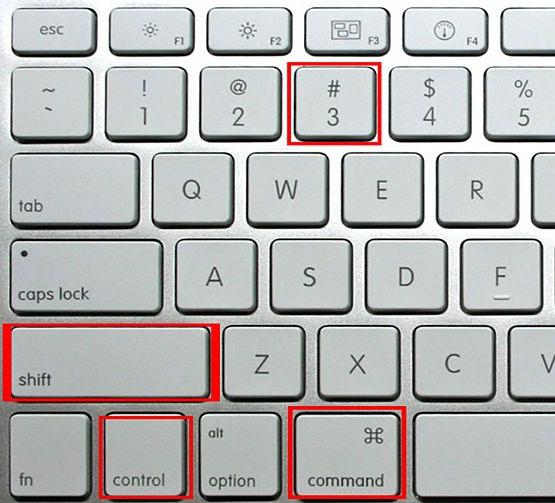
Wenn Sie keine Hotkeys verwenden möchtenZum Erstellen eines Screenshots kann der gesamte Vorgang auch mit der Maus ausgeführt werden. Dazu müssen Sie auf jeden Fall eine spezielle Anwendung für das Betriebssystem namens Grab herunterladen. Sie finden dieses Programm über den Spotlight-Dienst, der wahrscheinlich auf Ihrem Gerät vorhanden ist. Mit nur wenigen Klicks können Sie mit Hilfe eines Programms einen Screenshot von Ihrem Mac machen. Gleichzeitig können Sie selbständig den Bereich des Bildschirms festlegen oder ein Foto des gesamten Displays aufnehmen, das Sie hier schon selbst entscheiden sollten. Lassen Sie uns abschließend ein paar Worte zum Mac OS-Betriebssystem selbst sagen. Diese Entwicklung nimmt weltweit den zweiten Platz in Bezug auf die Prävalenz bei den Nutzern ein. Interessant ist auch, dass der Begriff Mac OS selbst erst in den 90er Jahren des 20. Jahrhunderts offiziell eingeführt wurde, obwohl es die Plattform bereits seit geraumer Zeit gibt.